Mēs izsakusim jaunu, mūsdienīgāku komentāru pieredzi pašreizējās tīmekļa PowerPoint arī mūsu mobilajās un tīmekļa versijās. Šī jaunā pieredze uzlabo sadarbību, pievienojot vairākas jaunas iespējas komentēšanas pieredzei.
Piezīmes.:
-
Mūsu uzņēmumu klientiem šis līdzeklis pēc noklusējuma ir ieslēgts.
-
Ja kāds lietotājs, kuram ir ieslēgti modernie komentāri, pievieno komentārus failam, kurā nav esošo komentāru, jaunie komentāri tiek pievienoti kā moderni komentāri. Ja viņi pievieno komentārus failam, kurā jau ir komentāri, tiem joprojām būs iepriekšējā komentāru pievienošanas pieredze šajā failā.
-
Ja esat IT administrators, kas meklē informāciju par to, kā iespējot modernus komentārus, skatiet rakstu Kas IT administratoriem ir jāzina par modernajiem komentāriem programmā PowerPoint.
Apskatīsim jaunumus.

Komentāru enkurošana
Jaunajā pieredzē komentāri tiek piesaistīti objektiem, tāpēc, pārvietojot objektu, komentārs tiek pārvietots kopā ar to. Tādējādi ir vieglāk pārskatītāja komentārus un padarīt to uzticamāku, ja vēlāk pārkārtosit saturu.
Komentāru enkurošanas izmantošana ir pati vienkāršība. Vienkārši atlasiet objektu slaidā, kuru vēlaties komentēt, un pēc tam atlasiet Komentārs vai @Mention lentes cilnē Pārskatīšana vai peles labā klikšķa kontekstizvēlnē vai peldošajā rīkjoslā, kas tiek parādīta, kad esat atlasījis objektu.
Varat ierakstīt jaunu komentāru komentāru rūtī pa labi un atlasīt Izlikt ziņu ( vai nospiest taustiņu kombināciju CTRL+Enter sistēmā Windows, vai CMND+Enter Mac datorā), lai pabeigtu komentāru.
Kad komentārs ir publicēts, varat vilkt komentāra burbuli jebkurā komentāra objekta vietā, lai norādītu, uz ko attiecas jūsu atsauce.
Svarīgi!:
Komentāri piemalē: Šis fetaure vairs nav pieejams programmā PowerPoint darbam tīmeklī. Tomēr visus moderno komentāru līdzekļus varat skatīt komentāru rūtī un piekļūt tiem. Lai ieslēgtu komentāru rūti, Noklikšķiniet uz pogas Komentāri PowerPoint loga augšējā labajā stūrī.
Komentāru enkurošana tekstā
Teksta enkurošana ir jauns veids, kā piesaistīt komentārus norādītajam teksta diapazonam, nevis objektam. Lai pievienotu enkurotā teksta komentāru, atlasiet tekstu un cilnē Pārskatīšana noklikšķiniet uz Jauns komentārs vai noklikšķiniet uz Jauns komentāru rūtī. Teksts ir iezīmēts. Iezīmēšanas tonis ir atkarīgs no tā, vai teksts ir gaišs vai tumšs.
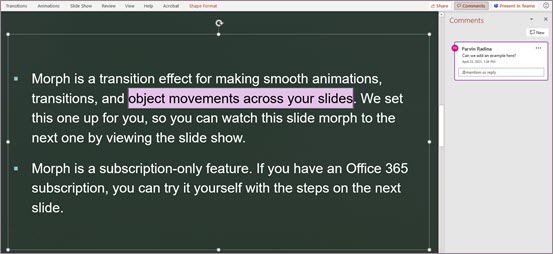
Varat rediģēt iezīmēto tekstu. Iezīmētajā diapazonā pievienotais teksts izvērš iezīmēto apgabalu. Līdzīgi arī teksta noņemšanas rezultātā iezīmētais apgabals tiks sasaukots. Pievienojot tekstu iezīmētā teksta diapazona sākumā vai beigās, iezīmētais apgabals netiks izvērsts.
Strādājot ar teksta enkurotiem komentāriem, pamanīsit, ka iezīmēšanas izmaiņas ir atkarīgas no tā, vai komentārs komentāru rūtī ir virs vai atlasīts. Ja neviena no tām nav redzama, ja tekstlodziņa objekts ir atlasīts vai esat ieslēdzis Opciju Rādīt papildu atzīmes.
Uzlabots @Mentions komentārus
Šis līdzeklis ir pieejams tikai uzņēmumu un uzņēmumu klientiem.
Kad esat sācis jaunu komentāru, varat piesaistīt uzmanību vienam vai vairākiem kolēģiem, izmantojot @mention līdzekli. Vienkārši ierakstiet simbolu @, kam seko personas vārds vai e-pasta aizstājvārds.
Padoms.: E-pasta aizstājvārds ir daļa no e-pasta adreses pirms zīmes @. Piemēram: "alexw" ir e-pasta aizstājvārds šim alexw@contoso.com.
Kad esat pabeidzis un izlikis komentāru, ikviens, ka @mentioned šajā komentārā, saņems paziņojumu e-pasta ziņojumā. Paziņojuma e-pasta ziņojumā viņi var uzzināt, ka esat tos minēcis, un sniedz priekšskatījumu slaidam, kurā notika komentārs, kā arī jūsu atstātais komentārs. Viņi var atbildēt uz jūsu komentāru no e-pasta ziņojuma, vai arī var noklikšķināt uz saites paziņojumā e-pasta ziņojumā, lai atvērtu slaidu komplektu un pārietu tieši pie komentāra, kuru atstājat, ja viņi vēlas skatīt plašāku kontekstu.
Komentāru pavedienu atrise
Komentāri failos parasti atspoguļo jautājumus, idejas vai problēmas ar saturu. Kad tie ir izskatīti, modernie komentāri sniedz iespēju atzīmēt šo pavedienu kā atrisinātu. Atrisinātie komentāru pavedieni netiks parādīti piemalē (lai gan tos joprojām varat atrast komentāru rūtī), lai jūs varētu pievērsties komentāru pavedieniem, kuros joprojām ir atvērtas problēmas.
Lielāka uzticamība noformējuma laikā
Modernu komentāru var rediģēt tikai persona, kas to izveidojusi.
Rādīt papildu atzīmes
Pēc noklusējuma modernajos komentāros tiek rādīts tikai pašlaik atlasītā komentāra komentāru marķieris. Tomēr varat iestatīt, lai powerPoint slaidā vienlaikus rādītu visus komentāru marķierus.
Lai mainītu šo iestatījumu, dodieties uz Pārskatīšana> rādīt > Rādīt komentārus un atlasiet Rādīt papildu atzīmes.
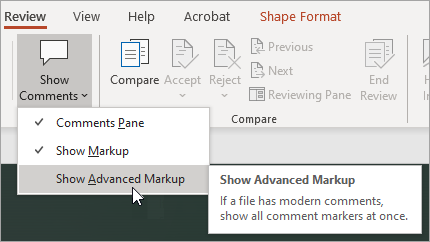
Iestatījums ilgst tikai vienu sesiju. Ja aizvērsit un atvērsit prezentāciju, šis iestatījums būs jāmaina vēlreiz, lai PowerPoint rādītu visus slaida komentāru marķierus.
Uzdevumi
Uzdevumi ļauj izveidot, piešķirt un atrisināt uzdevumus, neizejot no programmas PowerPoint darbam ar Windows, PowerPoint darbam ar Mac un PowerPoint tīmeklim.
Sāciet darbu, veicot tālāk norādītās darbības.
-
Atveriet esošu PowerPoint prezentāciju un pievienojiet komentāru, atlasot Ievietot > komentāru.
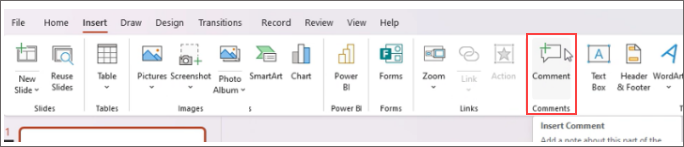
-
Komentāra pamattekstā ierakstiet @mention, kuram vēlaties piešķirt uzdevumu, un atzīmējiet izvēles rūtiņu Piešķirt, lai izveidotu uzdevumu. Assignee tiks nosūtīts e-pasta paziņojums.
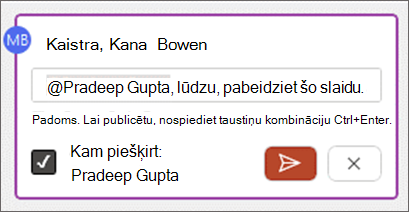
-
Lai atzīmētu uzdevumu kā pabeigtu, atlasiet pogu Atrisināt uzdevumu.
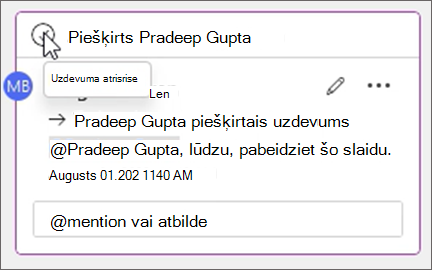
Un vēl!
Mēs tikai sākam uzlabot mūsu komentāru pieredzi. Noskatieties šo vietu, lai iegūtu jaunus un aizraujošus līdzekļus, kas palīdz bagātināt sadarbību, drošāk un ērtāk.
Moderno komentāru izveides ieslēgšana vai izslēgšana
Svarīgi!: Minimālā nepieciešamā versija noklusējuma komentāru nosūtīšanai dokumentos ir SAC 2022. gada janvāris (būvējums #16.0.14931.x.). Ja vēlaties pēc noklusējuma mūsdienīgus komentārus, izmantojot SAC Ext 2021 (būvējums #16.0.14326.100000, iesakām izmantot nomnieka administratora iestatījumus, lai iestatītu noklusējuma iestatījumu ieslēgtu.
Tā kā mēs iziesim šo līdzekli, iespēja izveidot modernus komentārus lietotājiem pēc noklusējuma ir ieslēgta, bet, ja nepieciešams, to var izslēgt. Ja esat uzņēmuma vai uzņēmuma lietotājs, šo iestatījumu pārvalda jūsu IT administrators. Ja esat patērētāja lietotājs, rīkojieties šādi:
-
Programmā PowerPoint darbam ar Windows dodieties uz Fails > opcijas > Vispārīgi> komentārus. Programmā PowerPoint darbam ar macOS dodieties uz PowerPoint > Preferences un> Vispārīgi > komentārus.
-
Veiciet kādu no šīm darbībām:
-
Ja modernie komentāri ir ieslēgti, lai tos izslēgtu, atlasiet Izmantot klasiskos komentārus.
-
Ja modernie komentāri ir izslēgti, lai tos ieslēgtu, atlasiet Izmantot modernus komentārus.
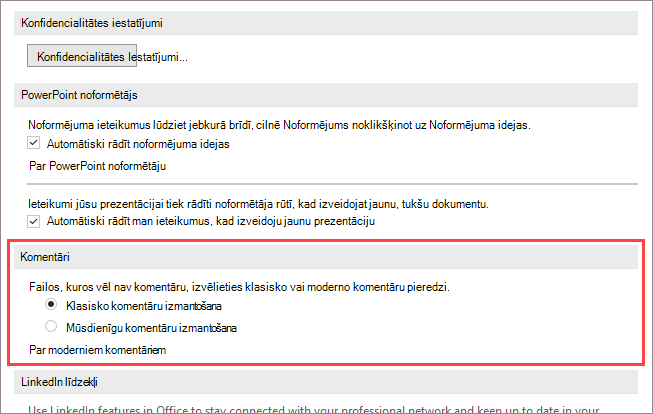
Ņemiet vērā, ka, izslēdzot modernos komentārus, faili, kuros jau ir komentāri, netiks mainīti. Šis iestatījums kontrolē tikai to, kāda tipa komentārus varat pievienot prezentācijām, kurās vēl nav komentāru.
Turklāt šis iestatījums ir pieejams tikai datora programmā PowerPoint. Ja PowerPoint instalāciju pārvalda jūsu uzņēmums, šīs opcijas tiks atspējotas.
Kāpēc es neredzu modernus komentārus?
Pašreizējie būvējumus, kas izmanto modernus komentārus
Mūsdienu komentāri tagad ir pieejami uzņēmumu, uzņēmumu un patērētāju lietotājiem. Modernie komentāri ir pieejami tikai tad, ja izmantojat šīs pašreizējāsPowerPoint
-
PowerPoint pakalpojumam Microsoft 365
-
PowerPoint darbam ar Android
-
PowerPoint darbam ar iOS
-
PowerPoint darbam tīmeklī
Ja neredzat modernus komentārus
-
Jūs izmantojat būvējumu,PowerPoint kas vēl nav saņēmuši šos jaunos līdzekļus.
-
Jūs izmantojat darba vai mācību kontu, un JŪSU IT administrators nav iespējojis modernos komentārus. Iespējams, vēlēsities sazināties ar viņiem un pajautāt, vai viņi var to ieslēgt.
Ja izmantojat vecākas programmas PowerPoint, nevarēsit lasīt vai izveidot modernus komentārus. Ja saņemat failu, kurā ir moderni komentāri, un jums ir PowerPoint 2010, PowerPoint 2013,PowerPoint 2016 vai PowerPoint 2019, saņemsit paziņojumu ar aicinājumu to atvērt programmā PowerPoint darbam tīmeklī, lai pārskatītu modernus komentārus.
Piezīmes.:
-
Ja kāds lietotājs, kuram ir ieslēgti modernie komentāri, pievieno komentārus failam, kurā nav esošo komentāru, jaunie komentāri tiek pievienoti kā moderni komentāri. Ja viņi pievieno komentārus failam, kurā jau ir komentāri, tiem joprojām būs iepriekšējā komentāru pievienošanas pieredze šajā failā.
-
Ieslēdzot modernus komentārus, netiek jaunināti faili, kuros jau ir komentāri. Lai uzsāktu modernus komentārus par failiem ar esošajiem klasiskajiem komentāriem, izdzēsiet klasiskos komentārus, lai failu panāktu neitrālā stāvoklī. Pēc tam failā pievienotajiem komentāriem būs modernā komentāru pieredze.
Komentāri, iespējams, netiek rādīti sadarbībā
Ja neredzat komentārus PowerPoint failā, iespējams, sadarbojaties ar kādu personu, kurai nav vienādas datora programmas PowerPoint versijas. PowerPoint faili var parādīt tikai modernus komentārus vai klasiskos komentārus, bet ne abus. Pirmais failā veiktais komentārs nosaka, kāda veida komentāri tiks rādīti šajā failā.
Piezīmes.:
-
Ja līdzstrādnieks izmanto PowerPoint datora versiju ar moderniem komentāriem, izveido pirmo komentāru, fails izmantos modernus komentārus. Lietotāji ar klasiskiem komentāriem neredzēs komentārus un nevarēs pievienot komentārus.
-
Ja līdzstrādnieks, izmantojot PowerPoint datora versiju, kurā nav modernu komentāru, izveido pirmo komentāru, fails izmanto klasiskos komentārus. Lietotāji ar moderniem komentāriem neredzēs komentārus un nevarēs pievienot komentārus.
Kā rīkoties, ja nevarat skatīt līdzstrādnieka komentārus?
Ja nevarat skatīt līdzstrādnieka komentārus, jo izmantojat dažādas PowerPoint datora versijas,
-
Ekrānā tiek parādīts reklāmkarogs, kas norāda atvērt failu PowerPoint tīmeklim.
-
Varēsit sadarboties, izmantojot modernus komentārus, skatot citu lietotāju komentārus un pievienojot savus komentārus.










